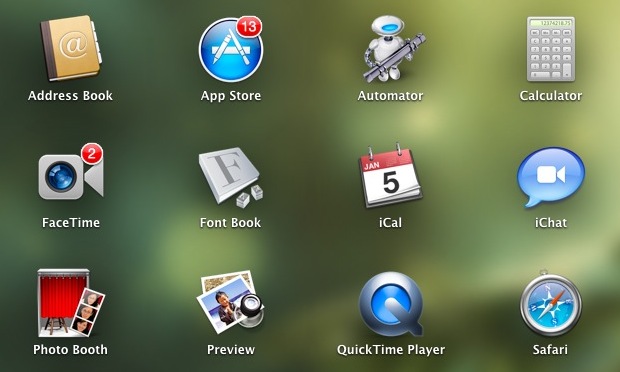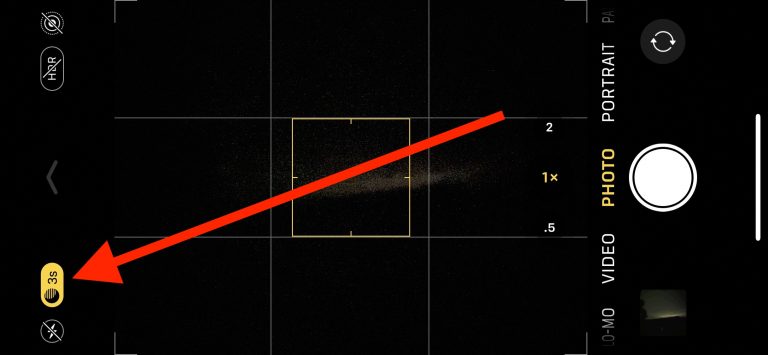Как восстановить место на жестком диске Mac с помощью OmniDiskSweeper
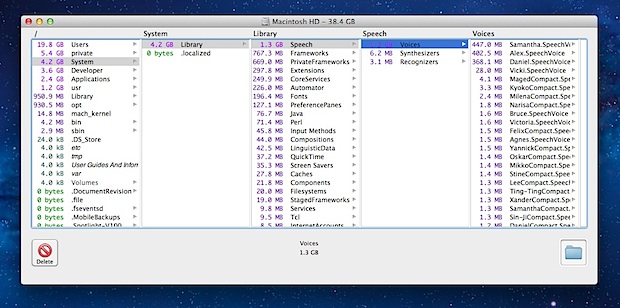
Искусственный интеллект поможет тебе заработать!
Недостаточно места на диске – неинтересно, и пользователи Mac с меньшими дисками должны особенно знать о доступном дисковом пространстве. Функцию поиска Mac OS X Finder можно использовать для поиска больших файлов, но если вы действительно серьезно относитесь к управлению дисковым пространством и отслеживанию ненужных больших файлов и папок, вам следует использовать бесплатный инструмент под названием OmniDiskSweeper.
Программы для Windows, мобильные приложения, игры - ВСЁ БЕСПЛАТНО, в нашем закрытом телеграмм канале - Подписывайтесь:)
OmniDiskSweeper – отличное приложение для Mac OS X, которое показывает все на жестком диске в порядке убывания по размеру, каждый каталог затем может быть детализирован, чтобы быстро найти самые большие файлы, а проблемные папки или файлы могут управляться и удаляться напрямую из приложения.
Как найти большие файлы и папки на Mac с помощью OmniDiskSweeper для восстановления места на жестком диске
Поиск больших файлов и папок с помощью OmniDiskSweeper выполняется быстро и безболезненно. Вот все, что вам нужно сделать:
- Скачать OmniDiskSweeper (бесплатно), скопируйте его в папку / Applications / и запустите приложение.
- Щелкните основной жесткий диск, обычно обозначаемый «Macintosh HD».
- Позвольте OmniDiskSweeper очистить диск, чтобы найти все файлы по размеру, затем щелкните самые верхние каталоги, чтобы найти элементы, которые можно очистить, управлять, создать резервную копию или удалить при необходимости.
Важный: OmniDiskSweeper предназначен для пользователей, знакомых с файловой системой Mac. Если вы не совсем знаете, что это за файл или каталог и нужно ли это, не удаляйте это! Обратного пути нет, и если вы случайно удалите важные системные файлы или папки, вам может потребоваться восстановление из резервной копии или переустановка Mac OS X. Вас предупредили. Небрежное использование таких инструментов, как OmniDiskSweeper, может привести к безвозвратной потере данных.
OmniDiskSweeper покажет каждый файл и папку на Mac, предоставляя пользователю решать, что ему нужно, а что нет. Это требует тщательного рассмотрения того, что представляют собой отдельные файлы и папки, независимо от их размера. Под опытными руками это может помочь восстановить дисковое пространство за счет быстрого обнаружения крупных объектов на диске, но это действительно продвинутые инструменты, они не для начинающих пользователей Mac.
То, что можно удалить, будет зависеть от пользователя, диска и Mac, но каждый наверняка найдет элементы, которые больше не нужны. Например, подметая свой диск с помощью OmniDiskSweeper, я обнаружил и удалил следующие элементы:
- Каталог пользователя ~ / Library / Application Support / содержал 1 ГБ файлов для приложений, которые больше не используются.
- Кеши Spotify занимали 1 ГБ дискового пространства, удаление его и удаление ненужных пользовательских кешей немедленно восстановили 2 ГБ дискового пространства.
- Обнаружено и удалено более 1 ГБ неиспользуемых голосов Mac OS X
- Папка загрузок стала огромной, удалив все оттуда, быстро восстановилось 4 ГБ
- 900 МБ неиспользуемых и давно забытых приложений были удалены, освободив место
Часто вы можете найти очень большие файлы или папки, о которых вы, возможно, давно забыли, с помощью таких инструментов, как OmniDiskSweeper, и, конечно же, будут отображаться такие вещи, как кеши и временные файлы, а также личные файлы и данные. Крайне важно, чтобы вы точно понимали, что вы видите и какова его цель, потому что удаление неправильного объекта может нарушить работу системного программного обеспечения Mac OS или привести к непреднамеренной потере важных данных или личных файлов.
В конечном счете, насколько все это имеет значение и сколько места на диске вам нужно освободить, будет зависеть от емкости жесткого диска Mac. Я использую MacBook Air 11 ″ только с твердотельным накопителем емкостью 64 ГБ, что делает каждый 1 ГБ ненужных файлов или папок значительным, и мне удалось быстро восстановить около 12% общей емкости диска, просто просмотрев OmniDiskSweeper и удалив то, что, как я знаю, не нужно. .
Подумайте о добавлении OmniDiskSweeper в обычную процедуру обслуживания Mac, даже те, у кого очень большие жесткие диски, сочтут его эффективным методом контроля файловой системы.
Программы для Windows, мобильные приложения, игры - ВСЁ БЕСПЛАТНО, в нашем закрытом телеграмм канале - Подписывайтесь:)
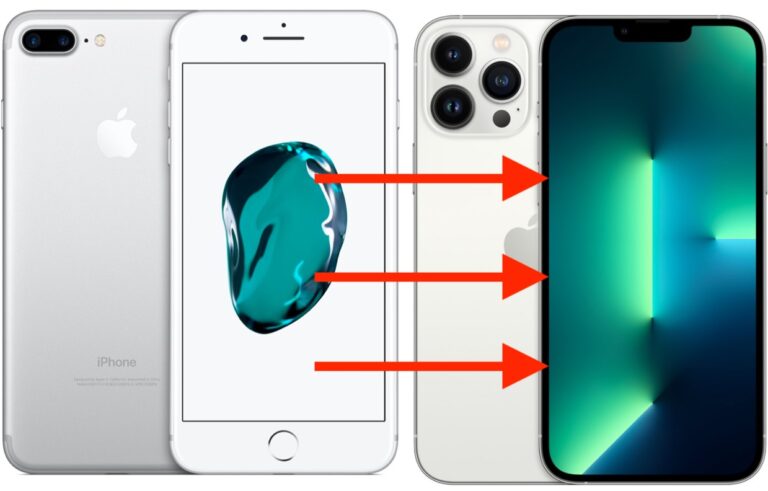
![Смотрите документальный фильм «Love Notes to Newton» на Apple Newton [Video]](https://btip.ru/wp-content/uploads/2023/08/apple-newton-and-ipad-768x476.jpg)